
Sisukord:
- Autor John Day [email protected].
- Public 2024-01-30 08:46.
- Viimati modifitseeritud 2025-06-01 06:09.

Siit saate teada, kuidas hõlpsasti kokku panna fantastiline heliefektide vooluring, mis annab teile võimaluse lisada suurepärase kvaliteediga heli väga paindliku käivitamisega (kuni 11 seadistatavat päästikut) oma järgmise projekti jaoks, mis vajab heli. Seda kõike saab teha osade kaupa alla 50 dollari eest tänu paarile Adafruit'i hõlpsasti kasutatavale trükkplaadile. Heliplaadi seadistamiseks vajate sülearvutit, kuid vooluring töötab pärast seadistamist iseseisvalt. Kogu ehitamise aeg (kui osad taga ajate) peaks olema alla 2 tunni. PROGRAMMIMIST EI OLE VAJALIK (kui te seda ei soovi). Mõne pistiku kinnitamiseks trükkplaadile peate tegema väikese jootmise.
Seda vajate:
Adafruit Audio FX heliplaat 2 MB välguga
Adafruit Audio 3.7 W Stereo D klassi võimendi
Paar 4 või 8 oomi kõlarit
Vajutage nuppe või muid lüliteid
Leivalaud
Traat
Andmete USB -kaabel ja pistikupesa
PC/Mac sülearvuti heliplaadi seadistamiseks
Audacity helitöötlustarkvara (TASUTA)
Juhised Adafruit Audio FX tahvlile on Adafruit'i veebisaidil väga head, kuid tundsin siiski, et selle aabitsa loomisel oleks väärtust, et minu Reach and Teach kliendid saaksid nendega alustada. Loodetavasti on see väärtuslik ka suuremale Instructablesi kogukonnale.
Samm: jootmine kõlarite klemmiplokkides ja päise komplektides



See on lihtne samm, kuid pakutakse siin täielikkuse huvides. Audio FX -plaadi jaoks on saadaval paar isast meessoost päist, mis võimaldavad Audio FX -i ühendada trükkplaadile või antud juhul leivaplaadile. Pakutavad päised võivad olla pikemad kui 14 nõela, mida vajate. Kui jah, kasutage lisatihvtide eemaldamiseks lihtsalt paari nõelatangid.
Helivõimendi plaadil on ka päis, mille saab plaadile joodetud, ja paar klemmiplokki kõlarite juhtmete kinnitamiseks. Samuti on kaherealine päis, mis tuleks paigaldada nii, et pikem tihvtide komplekt oleks suunatud ülespoole, nii et kaasasolevat lühisühendust saab kasutada võimendi helitugevuse valimiseks. Jootsin nurgaaukudesse ka paar ühe nööpnõelaga postitust, et anda lisatoetust võimendiplaadi kinnitamiseks leivalaua külge. (Ühe nööpnõelaga postitused tegin, nööpides nööpnõeltega ära kasutamata isase tükid isasele päisele.) Lõpuks paigaldasin kõlarite klemmide päistesse 4 väikest juhtmest, mis kinnitati leivaplaadile.
Samm: ühendage trükkplaat




Kasutades D -klassi võimendi plaati kui CDA -d ja Audio FX -plaati kui AFX -i, tehke järgmised ühendused:
CDA/VDD Breadboard pos (+) rööpale
CDA/GND to Breadboard neg (-) raudtee
CDA/L- kuni leivaplaadi neg (-) rööp
CDA/R- kuni Breadboard neg (-) rööp
CDA/L+ kuni AFX/L
CDA/R+ kuni AFX/R
AFX/Buss leivaplaadi pos (+) rööpaga
AFX/Gnd to Breadboard neg (-) raudtee
Samuti ühendasin kõlarite klemmide päiste juhtmed külgnevate leivaplaadi aukudega, et saaksin kõlarid hõlpsalt ühendada või lahti ühendada, ilma et peaksin neid klemmide päistesse kruvima.
Kinnitage välised kõlarid kõlarite klemmide päiste külge. Foto näitab ühendust ainult vasaku kõlariga.
Kinnitage nupud või muud lülitusmehhanismid AFX/n ja AFX/GND vahel, kus n on 0-10 (seega AFX/0, AFX/1,… AFX/10). Neid saab eraldi maandada, et pakkuda teie heli jaoks kuni 11 valikulist päästikut, nagu on kirjeldatud järgmises etapis. Foto näitab ainult ühe valikulise päästiku (AFX/3) ühendust GND -ga.
MÄRKUS. See juhtmestik on mõeldud vooluahela toiteks toitepistikupesaga ühendatud USB -andmekaabli abil. (Te ei saa tahvelarvutit sülearvutiga toita 3. etapis kirjeldatud põhjusel.) Saate seda vooluahelat toita ka 3 või 4 AA patareiga. Kui soovite seda teha, peate akuhoidiku positiivse otsa ühendama AFX/Vini külge. Lisage traat, mis ühendab AFX/Vini leivaplaadi pos (+) rööpaga.
3. samm: seadistage Audio FX -plaat
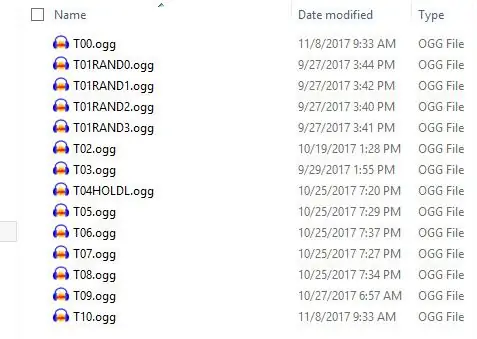
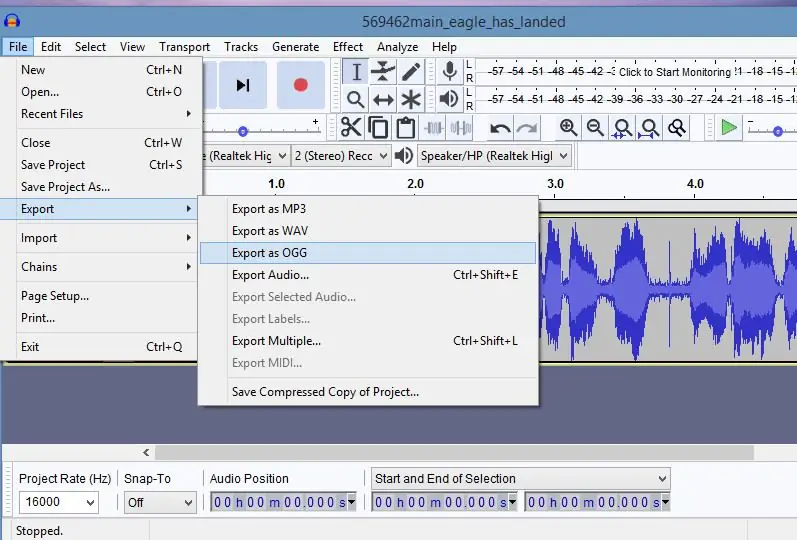
Adafruit Audio FX heliplaati saab laadida mis tahes soovitud heliga ja see toetab kuni 11 valikulist helitriigutit (AFX/0 kuni AFX/10). Sõltuvalt sellest, millise sisendpinniga maandusega ühendate, määratakse kindlaks, millist heli (te) kuulete. Helid määratakse lihtsalt alla laadides ja nimetades faili järgmiselt:
Kui ühendate selle USB -kaabli abil mis tahes arvuti või Macintoshi arvutiga, näeb heliplaat välja nagu mälupulk. Lihtsalt lohistage helifaile (.wav või.ogg -vormingus) ja nimetage fail ümber, et saada soovitud efekt (kus nn on helikanal 00 kuni 10).
- Basic Trigger - pange failile nimi Tnn. WAV või Tnn. OGG, et helifail esitaks, kui sobiv käivitusnupp nn on hetkega maapinnaga ühendatud
- Hoidke silmuslülitit all - pange failile nimi TnnHOLDL. WAV või. OGG, et heli esitataks ainult siis, kui päästiku tihvti hoitakse madalal, see lülitab ringi, kuni tihvt vabastatakse
- Lukustussilmuse käivitaja - pange failile nimi TnnLATCH. WAV või. OGG, et heli hakkaks mängima kohe, kui nuppu vajutatakse, ja kordub, kuni nuppu uuesti vajutatakse
- Esita järgmine käivitaja - laske kuni 10 faili üksteise järel esitada, nimetades need TnnNEXT0. WAV kaudu TnnNEXT9. OGG. Taasesitust alustatakse numbriga 0 ja iga kord iga nupuvajutusega, kuni see kõik läbi saab, seejärel minge tagasi numbrile 0
- Esitage juhuslikku käivitajat - nagu Play Next päästikut, kuid taasesitab kuni 10 faili juhuslikus järjekorras (TnnRAND0. OGG kuni TnnRAND9. OGG) iga kord, kui nuppu korraks vajutatakse
Soovitan kasutada OGG -vormingus faile, et maksimeerida plaadi mäluruumi kasutamist. Kasutan Audacityt, et teisendada toored helifailid OGG -vormingusse, kuid saadaval on ka teisi lahendusi võrgus ja võrguühenduseta.
Soovitan:
TDA2030 võimendi ahel 12v: 3 sammu

TDA2030 võimendi vooluahel 12v: TDA2030 võimendi juures on maksimaalne pinge 36v, see on põhjus, miks 12v TDA2030 võimendi ehitamiseks on vaja palju muudatusi
Võimas võimendi võimendi koos A1943/C5200: 6 sammu

Isetehtud võimas võimendi A1943/C5200 abil: saame oma kodus teha võimsa bassikontrolleriga võimsa võimendi, nii et jätkake võimendite tegemist ja te ei pea hea DJ -kasti eest lisatasu maksma, vaid tehke ise
Lihtne automatiseeritud EKG (1 võimendi, 2 filtrit): 7 sammu
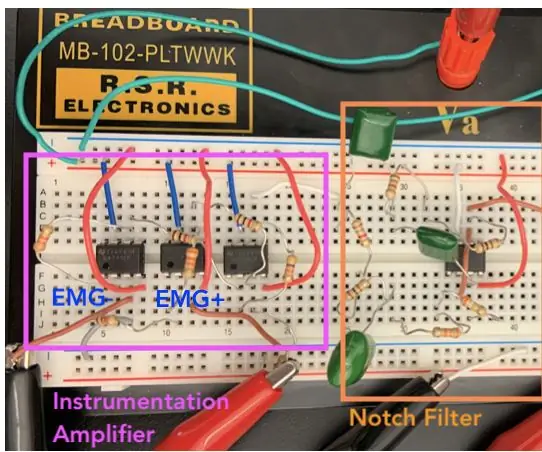
Lihtne automatiseeritud EKG (1 võimendi, 2 filtrit): elektrokardiogramm (EKG) mõõdab ja näitab südame elektrilist aktiivsust, kasutades erinevaid nahale asetatud elektroode. EKG saab luua mõõteriistade võimendi, sälgufiltri ja madalpääsfiltri abil. Lõpuks filtreeriti
Lihtne negatiivse takistuse võimendi LED: 4 sammu
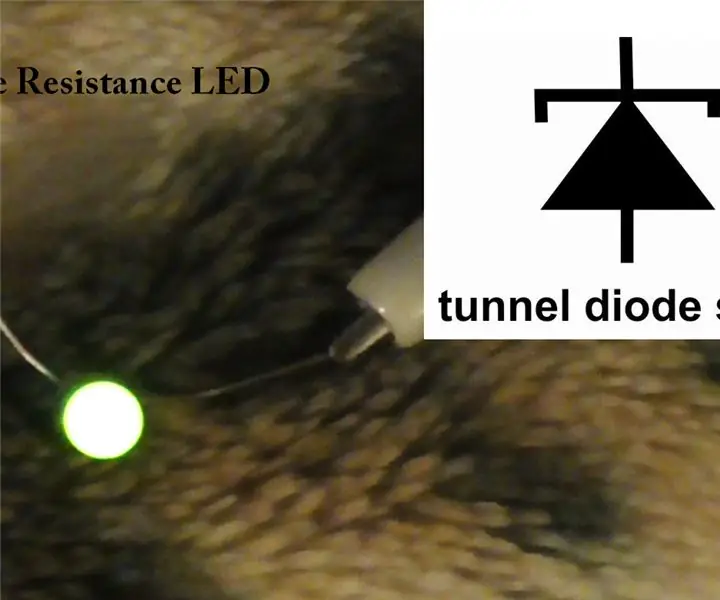
Lihtne negatiivse takistuse võimendi LED: head päeva kõigile! Tänapäeval räägitakse negatiivse takistusega passiivkomponentidest vähe, peamiselt seetõttu, et neid kasutati enamasti vanasti koos varajaste radaridetektorite tehnoloogiatega "Tunnel Diode". Selgus, et see päev on huvitav
Lihtne iPodi võimendi: 16 sammu (piltidega)

Lihtne iPodi võimendi: tahtsin oma garaaži jaoks lihtsat iPodi võimendit. Kas peate rattaga töötades midagi kuulama? Mul oli ainult üks täiendav stereokõlar, nii et tegin selle ainult mono. Kui teil on kaks kõlarit, tehke seda kaks korda ja teil on stereovõimendi
